そうだ、電子書籍だそう。
そうだ京都行こうみたいなノリで苦戦しながら本を出したので、本を出版するまでの過程や気づいた点などを書いていきたいとおもいます。
プラットホームはアマゾンkindle。同サイト内に電子書籍出版関連のほんがあったので、契約しているkindle unlimited(月額980円でAmazonの電子書籍の読み放題サービス。毎月新しく読める本が入れ替わるが、流石に超人気作や著名作は対象外)で、電子書籍関連の雑誌を読み漁り、知識をつけて挑戦してみました。正直、尻込みしていた割りには簡単だった。
ステップ1:アマゾンのアカウント持ってる〜?
通販の実物が見れない感覚が嫌で、抵抗感を覚えるけれど、いざ登録してみるとなんてことない。ときたまニセ商品に騙されるけど・・・・。まぁ何事も経験。
メールアドレス・パスワードを入力、個人情報入力までがワンセット。へばりやすい人でも、このステップは結構らくらくちんちん。
ステップ2:Amazon Kindle ダイレクト・パブリッシングに、乗り込め〜!
著者情報を入れていきます。
個人情報関係は数だけが取り柄のザコですが、ここで早い人は心が折れます。そう、税に関する情報です。
アメリカのTIN番号? なんじゃそれはぁー!?
安心してください、日本のマイナンバーが使えます。これを入力しておかないと、本が売れるたびアメリカへ毎度!30%の税収です。昔は英語の書類を作って、やっとこさこのペナルティーが解除できたようですが、今は便利な時代になりましたねぇ・・・・。
え?マイナンバーカードない場合はどうするか?。
・・・・。
ステップ3:原稿を制作する
原稿を用意して、wordファイル・HTMLファイル・PDFファイル・EPUBファイルこのいずれかを制作する。
(自分はappleが提供するPagesをダウンロード。それをEPUBファイルへと変換しました)
原稿は自力で捻り出してください。自分はポエムだか詩なんだかよくわからないものを手直しして課題をクリア。・・・・appleのmacはやめとけ。※
※元々はプログラミングを学ぶ目的で購入したが、そんなにmacにこだわる必要はなかった。windowsに比べて情報が少ないので、求める情報が見つかる時はすんなり見つかり、見つからない時は英語圏にまで進出しなければいけないので大変面倒。・・・・逆立ちしても、知りたい情報が見つからない時があるので、好みの問題かもしれないがmacはやめとけ。後、将棋の検討ソフトが入れられなくて大変おこ( *`ω´)。
ステップ4:表紙をデザインしよう
画像編集ソフトは、YouTuberのサムネ制作でも活躍するGIMPを使用。Amazonは高さ2560ピクセル、幅1600ピクセルを推奨していたので、その大きさで新規作成。
後は有り合いの青い背景ぶっ込んで、テキスト打ち込んで、はい終了!!電子書籍内部のファイルに組み込んでテェック。特に問題がなければ次へ。
ステップ5:本を出版する
Kindle direct publishing(KDP)で自分のアカウントにサインイン。電子書籍または有料漫画をクリックして操作を進める。
情報を打ち込み、最終テェックをして、価格を決めて「Kindle本を出版」をクリック。審査は早ければその日のうちに来るので、登録したメールアドレスに通知が来たら電書戦争に勝利!!無事にKindleストアで販売が開始されます。やったね!!
出版してみた気付いたこと
結構あっさり流しましたが、電子書籍とお堅いイメージな割りに、一つ一つ課題をクリアしていけば本が出来上がることに感動を覚えました。
KDPのレポートから、その日の売り上げや読まれたページ数を知ることができるのですが、結果はまぁ・・・・。無名の手抜き本なんか、読まれるわけないよね?ワッハッハ・・・・はぁ。
しかし、色々といじってみると、どうやら無料で売り出せるキャンペーがあるではありませんか。
どうせ売れないのならと、試しにタダにしてみた所・・・・。なんと読んでくれる人が3人も!!全部自分じゃないのか!?と目を皿のようにしてみたら、やっぱり現実じゃった・・・・。
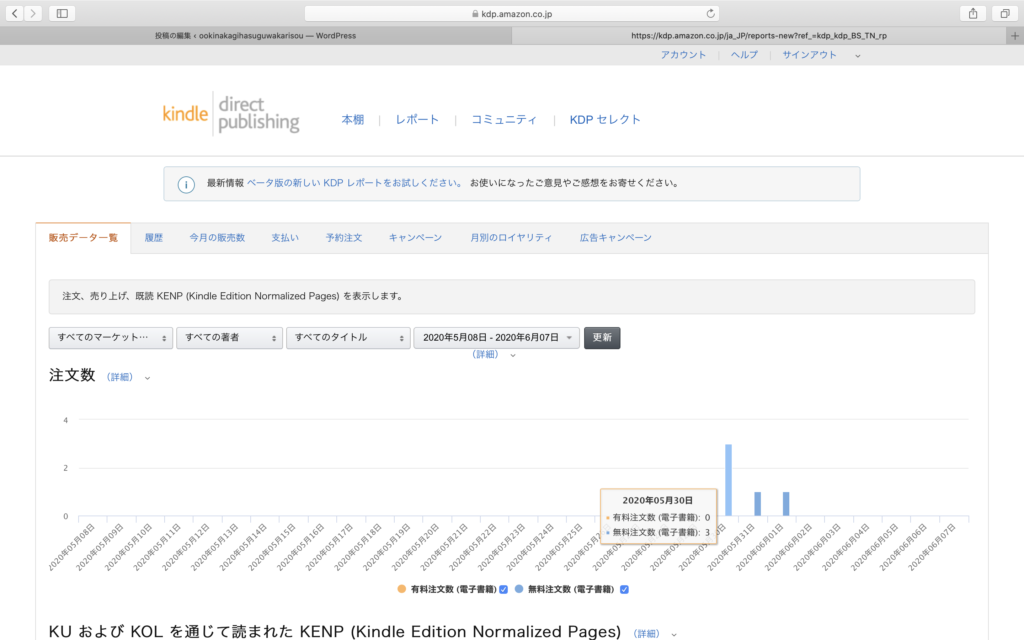
どうやら、素人が手抜キングで作った本でも、興味を持って読んでくれる人類が存在したという驚愕の事実が発覚したしました。
自分が使っていたKindle Unlimitedからの流入が皆無なことから、ユーザーの多くは本を購入する気でいることが推測できます。
Kindle Unlimitedからの流入を想定していただけに、この結果はのちのタイトル作りや表紙の制作に生きそうです。・・・・次はどんな本をだそうかなぁ〜と妄想中。
最後までご覧いただきありがとうございました。
参考文章:
KDPで電子書籍を出版してみた話 -今日から私は!-
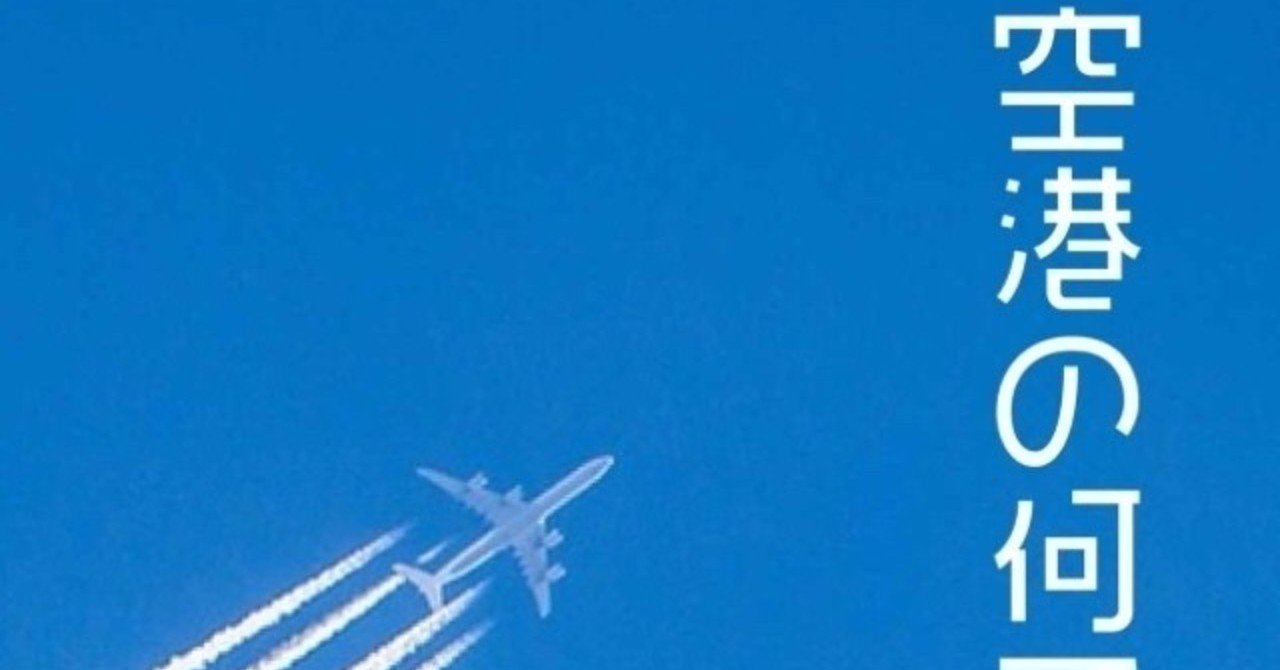
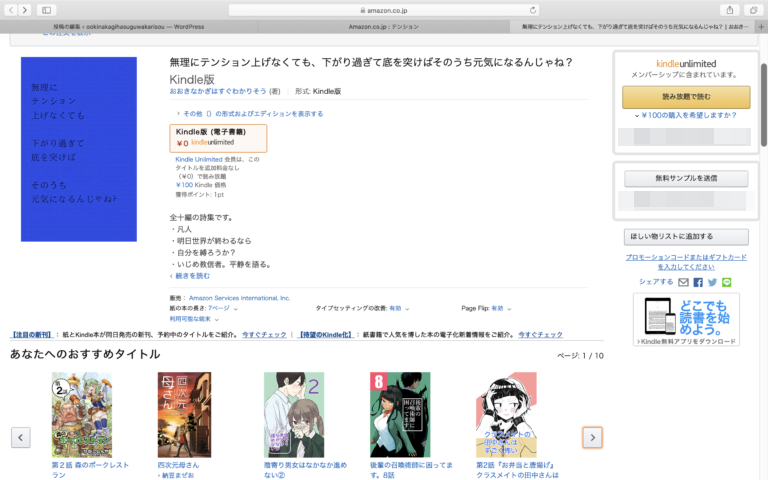
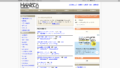

コメント